
UPDATE 2016: Pripremljena je zasebna nastava Kako instalirati ruski jezik sučelje Windows 10.
Instaliranje ruskog jezika u sustavu Windows 7

Najlakši način je preuzimanje ruskog jezičnog paketa s službene stranice Microsoft http://windows.microsoft.com/ru-ru/windows/language-packs#lptabs=win7 i pokrenite ga. Zapravo, ne mogu se izvršiti neke komplicirane dodatne radnje za promjenu sučelja.
Drugi način da promijenite jezik sučelja u sustavu Windows 7 - Idite na "Upravljačka ploča" - "Jezici i regionalni standardi", otvorite karticu "Jezik i tipkovnica", a zatim kliknite gumb "Install ili Delete jezik".
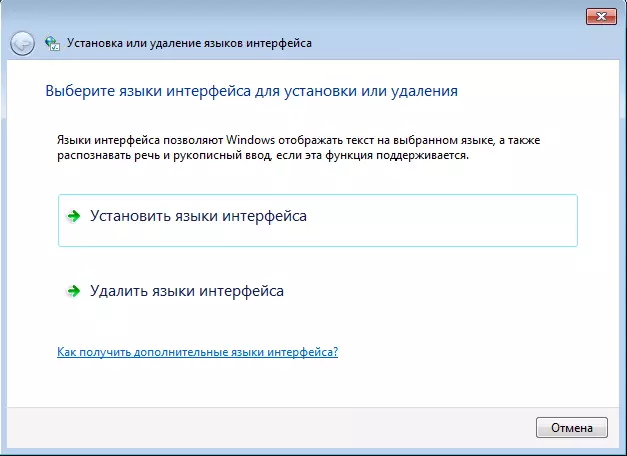
Nakon toga, u sljedećem dijaloškom okviru kliknite "Postavite jezike sučelja", nakon čega biste trebali odabrati Centar za ažuriranje sustava Windows i slijedite upute za instaliranje dodatnog jezika prikaza.
Kako preuzeti ruski za Windows 8
Također, kao iu prvom slučaju, instalirati rusko sučelje u sustavu Windows 8, možete koristiti paket za učitavanje na stranici http://windows.microsoft.com/ru-ru/windows/language-packs#lptabs=win8 ili Napravite preuzimanje i instaliranje Windows 8 ugrađenih alata.
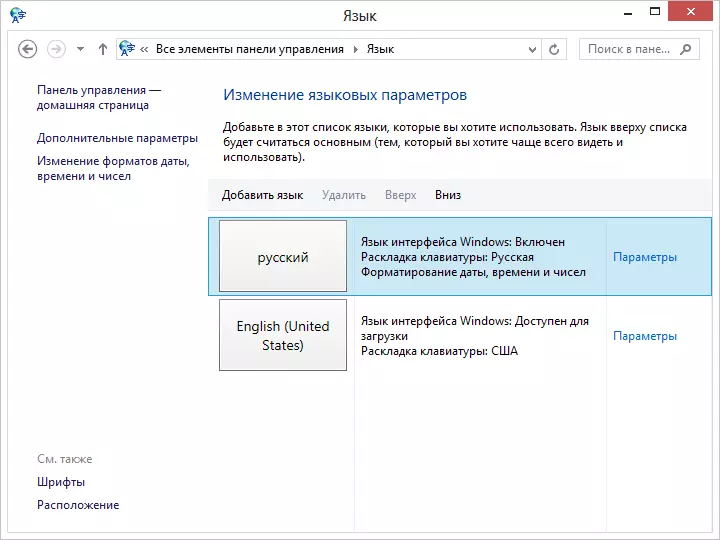
Da biste donijeli jezik ruskog sučelja, slijedite ove korake:
- Idite na upravljačku ploču, odaberite "Jezik" (jezik)
- Kliknite "Dodaj jezik" (Dodaj jezik), a zatim odaberite Rusiju i dodajte ga.
- Ruski jezik će se pojaviti na popisu. Sada, da biste instalirali jezik ruskog sučelja, kliknite vezu "Postavke".
- Kliknite "Preuzmi i postavite jezični paket" u jeziku sučelja sustava Windows.
- Slijedite upute kako biste preuzeli ruski jezik.
Nakon učitavanja ruskog jezika, mora se instalirati i za uporabu kao jezično sučelje. Da biste to učinili, na popisu instaliranih jezika, pomaknite ruski na prvo mjesto, a zatim spremite postavke, izađite iz sustava Windows i idite ponovno (ili samo ponovno pokrenite računalo). Ova instalacija je dovršena i svi kontrola, poruke i drugi tekstovi sustava Windows 8 bit će prikazani na ruskom.
